| win10jdk环境变量配置教程 | 您所在的位置:网站首页 › win10jdk环境配置百度经验 › win10jdk环境变量配置教程 |
win10jdk环境变量配置教程
|
当前位置:系统之家 > 系统教程 > win10jdk环境变量配置教程
win10jdk环境变量配置教程
时间:2021-06-09 09:39:16 作者:一招 来源:系统之家 1. 扫描二维码随时看资讯 2. 请使用手机浏览器访问: https://m.xitongzhijia.net/xtjc/20210609/213986.html 手机查看 评论 反馈  本地下载
JAVA JDK(Sun Java SE Development Kit) V15.0.1 官方版
本地下载
JAVA JDK(Sun Java SE Development Kit) V15.0.1 官方版
大小:158.23 MB类别:杂类工具 JDK是Java语言的开发工具包,是必备的安装软件,在安装完成后,我们还需要对jdk进行环境变量配置,才能够使用java功能。那么对于使用win10系统的用户来说,jdk环境变量要怎么进行配置呢?来看下具体的教程吧。 win10jdk环境变量配置教程 1、建议JRE的安装目录与JDK在一个文件夹,这样便于操作,打开“控制面板”–》“系统与安全”–》“系统”,点击左侧的“高级系统设置”,弹出“系统属性”面板。
2、在面板中选择“高级”,点击“环境变量”。
3、你可以设置,用户的环境变量,也可以设置系统的环境变量,如果设置用户的环境变量,则只能这个用户可以使用,其他用户用不了。在用户环境变量中新建变量JAVA_HOME,设置变量值E:\android\JDK,也就是JDK安装的绝对路径。
4、新建CLASSPATH,设置变量值,“。”;%JAVA_HOME%\lib\dt.jar;%JAVA_HOME%\lib\tools.jar注意前面的“。”表示当前目录。然后点击“确定”按钮。
5、新建PATH,设置变量值,%JAVA_HOME%\bin;%JAVA_HOME%\jre\bin。
6、测试环境变量是否设置成功,在win10搜索框中输入cmd,打开命令行,在命令行中输入javac,显示如图的内容,说明环境变量配置成功。
Win7系统共享文件夹连接数限制的解决方法 下一篇 > 非华为电脑怎么与鸿蒙系统建立多屏协同?鸿蒙系统与非华为电脑多屏协同详细教程 相关教程 老电脑装Win10哪个版本比较好-适合老电脑安装... Win10系统哪个好-最干净的Win10系统推荐 2024装哪个系统最好-2024最好的Win10系统推荐 老电脑装Win7还是Win10-适合老电脑安装的系... Win11怎么重装系统Win10 大学生电脑用什么系统比较好-适合大学生使用... 玩游戏装什么系统最好-最适合玩游戏的系统推... Win7换Win10会变流畅吗-Win7升级Win10会变流... BitLocker是什么-BitLocker有什么用 Win7重装成Win10哪个版本比较好-适合重装Win1...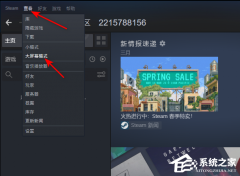
新版Steam大屏幕怎么关?Steam退出大屏幕模式的方法 
天玑处理器排行榜2023最新4月榜单_天玑芯片排行天梯图 
Steam登陆错误代码e84怎么办?Steam账号短期内登录次数过多的解决方法 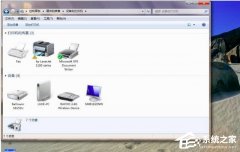
打印机错误状态怎么解除?解决打印机无法打印的最全方法 发表评论共0条  没有更多评论了
没有更多评论了
评论就这些咯,让大家也知道你的独特见解 立即评论以上留言仅代表用户个人观点,不代表系统之家立场 |
【本文地址】





